كيفية إزالة Safe Finder من Mac
Safe Finder هو نوع من ملفات ادواري التي قد يتم تثبيتها كملف المتصفح تمديد. مع القدرة على ضبط إعدادات المتصفح ، يمكنه تغيير إعداداتك المفضلة الصفحة الرئيسية, محرك البحث، وخيارات أخرى. يعرض أيضًا النوافذ المنبثقة التي يمكن أن تؤدي إلى المزيد البرمجيات الخبيثة.
لا يستهدف Safe Finder متصفحًا معينًا ويمكن أن يؤثر على Google Chrome و Internet Explorer و Microsoft Edge و Firefox و Opera وغيرها.
كيف يتم تثبيت Safe Finder؟
يمكن تثبيت البرامج الضارة على الجهاز بعدة طرق. قد يتم تنزيله في الخلفية من موقع ويب قمت بزيارته ، أو ربما تم تنزيله كجزء من مرفق بريد إلكتروني. في معظم الحالات ، ليست هناك حاجة للمستخدم لتشغيل المثبت بالفعل. تحتوي بعض البرامج الضارة على نصوص برمجية مضمنة تؤدي إلى التثبيت بمجرد أن يقوم المستخدم بتسجيل الدخول أو تشغيل تطبيق معين مثل متصفح الويب.
في معظم الأوقات ، تتم إضافة Safe Finder بواسطة المستخدمين أنفسهم ، حيث يفترضون خطأً أنه محرك بحث موثوق به مدعوم من Yahoo. بعض عناوين URL المعروفة المرتبطة بهذه البرامج الإعلانية هي:
- search.safefinder.biz
- search.safefinder.info
- isearch.safefinder.net
- search.safefinder.com
- search.safefinderformac.com
هل يجب علي إزالة Safe Finder؟
نعم فعلا. يدعي Safe Finder أنه محرك بحث موثوق به مدعوم من ياهو، لكنها حقًا برامج إعلانية ويجب أن تكون كذلك تمت إزالته من جهاز Mac الخاص بك في أقرب وقت ممكن. يمكن أن يؤدي الفشل في إزالته إلى فتح البوابات لمزيد من البرامج الضارة على جهازك ، مثل فيروس طروادة ، برامج التجسسوالبرامج الضارة الأخرى.
كيفية إزالة Safe Finder من جهاز Mac
تم تثبيت Safe Finder كملحق للمتصفح. للتخلص منه ، ستحتاج إلى اتباع نفس الخطوات التي ستتبعها إدارة وإزالة أي امتداد على متصفحك.
إذا كنت تستخدم ملف سفاري المتصفح ، فلا داعي للقلق. بدءًا من الإصدار 12.1 ، لا يسمح Safari بتثبيت امتداد غير موثوق به ، لذلك لن يتمكن Safe Finder من العمل. في الإصدارات القديمة من Safari ، يمكنك إزالة Safe Finder كما تفعل أي امتداد Safari آخر.
قم بإزالة Safe Finder من Chrome
-
افتح Chrome.
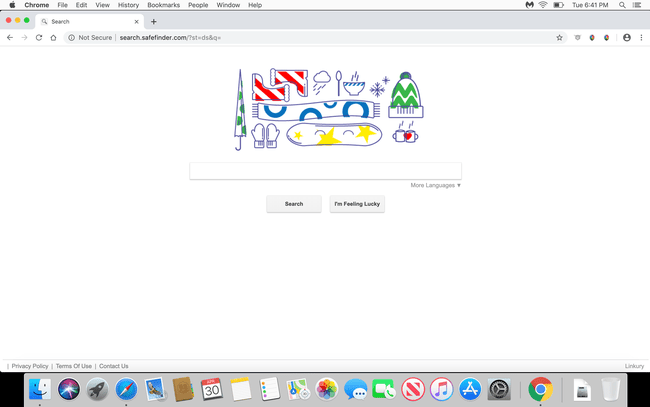
-
يختار قائمة طعام > أدوات أكثر > ملحقات.
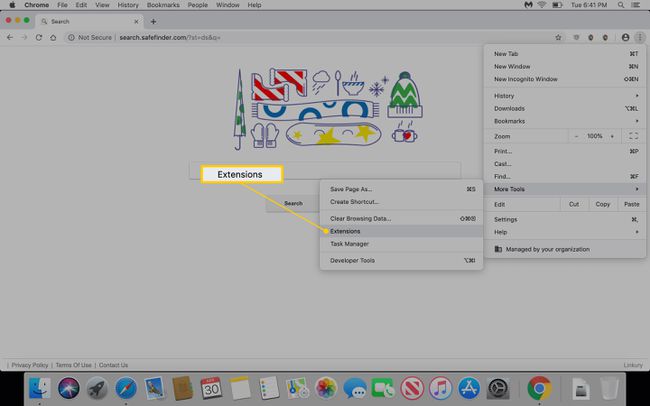
-
حدد مفتاح التبديل لكل امتداد Safe Finder لتعطيلها.
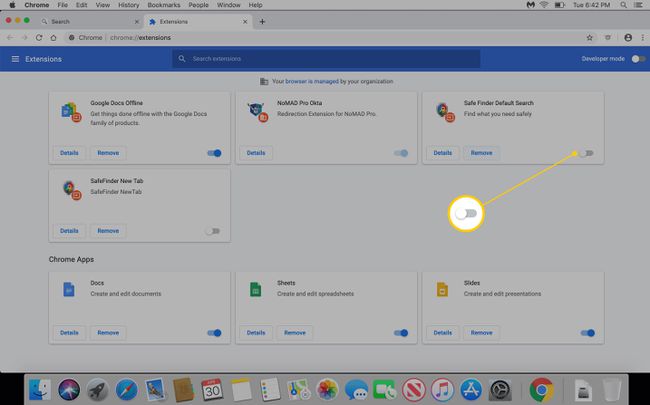
يشير رمز التبديل الأزرق إلى أن الامتداد يعمل. اللون الرمادي يعني أنه معطل.
-
بمجرد تعطيله ، حدد يزيل على كل امتداد.
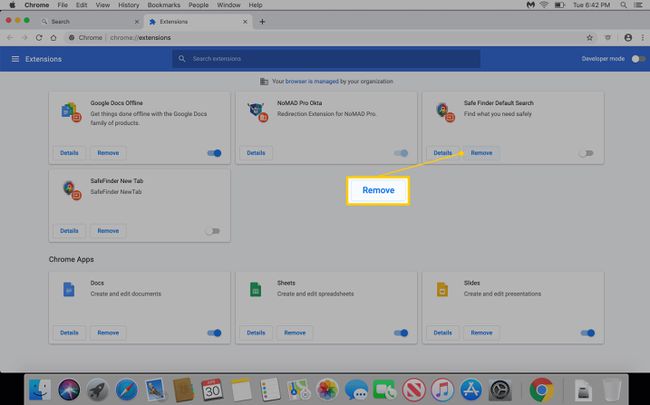
-
يختار يزيل مرة أخرى عندما يُطلب منك تأكيد الإجراء.
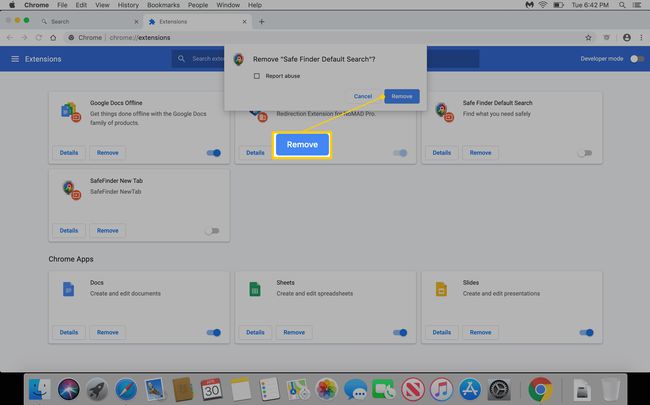
-
عندما تفتح علامة التبويب الجديدة ، يمكنك تحديد سبب إزالة الامتداد ، ثم تحديد يقدم.
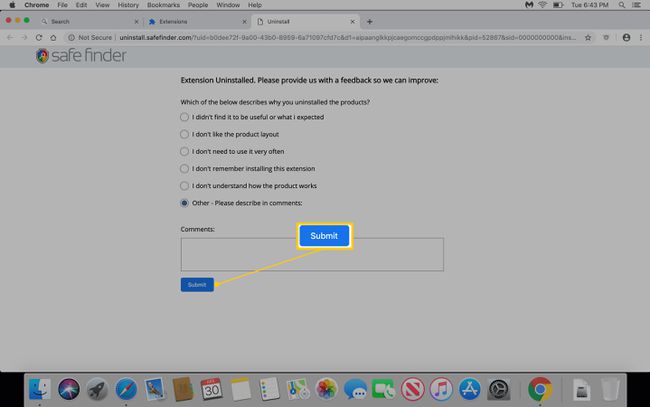
قم بتشغيل علامة تبويب أو نافذة جديدة وتأكد من أن Safe Finder لم تعد الصفحة الرئيسية ومحرك البحث الافتراضي.
قم بإزالة Safe Finder من Firefox
-
افتح متصفح Firefox.
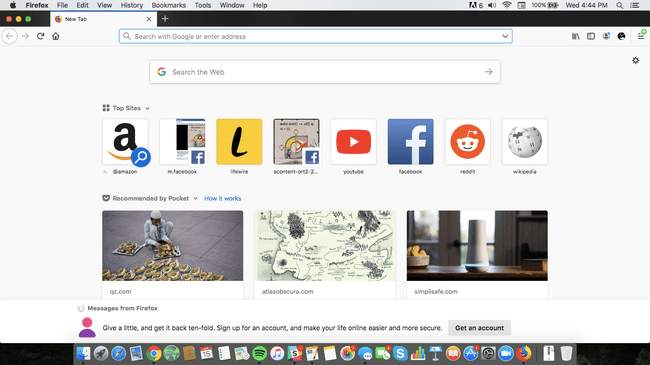
-
يختار قائمة طعام (يشار إليها بثلاثة خطوط أفقية في الزاوية اليمنى العليا) ثم الإضافات.
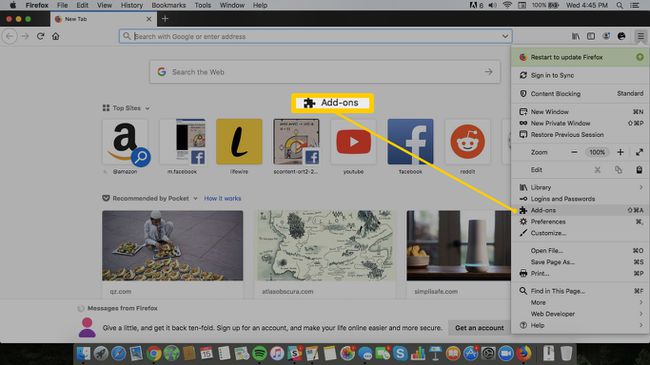
حدد ملف قائمة الخيارات لكل وظيفة إضافية في Safe Finder (يشار إليها بثلاث نقاط أفقية).
حدد إما إبطال أو يزيل.
